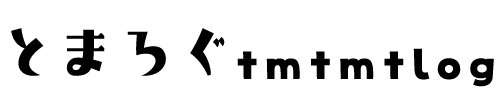チャンネル作成が終わったら見た目を変えていきましょう。
関連記事:【PC・スマホ】簡単YouTubeチャンネルの作り方
今回はチャンネルアートを変えます。
チャンネルアートとは?
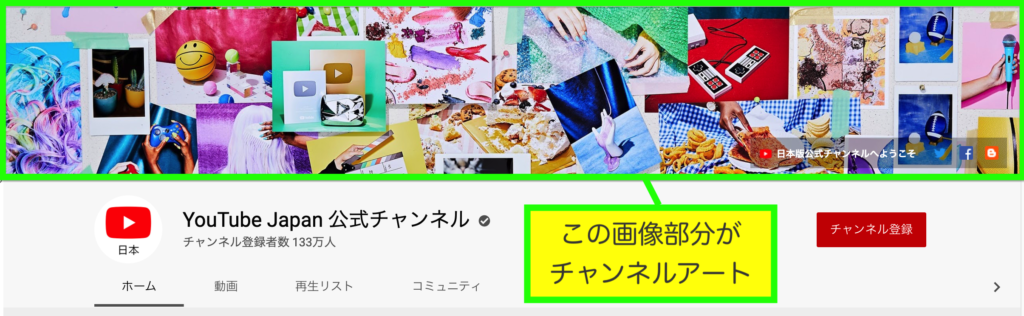
チャンネル アートは YouTube ページの上部に背景またはバナーとして表示されるもので、独自の個性を打ち出して、ページがあなた自身のチャンネルであることを強くアピールできます。
YouTubeヘルプより
チャンネルアートの有無でランキングが変わったり収益に影響が出ることはありません。あくまでデザインのひとつなので設定しなくても構いません。
設定方法
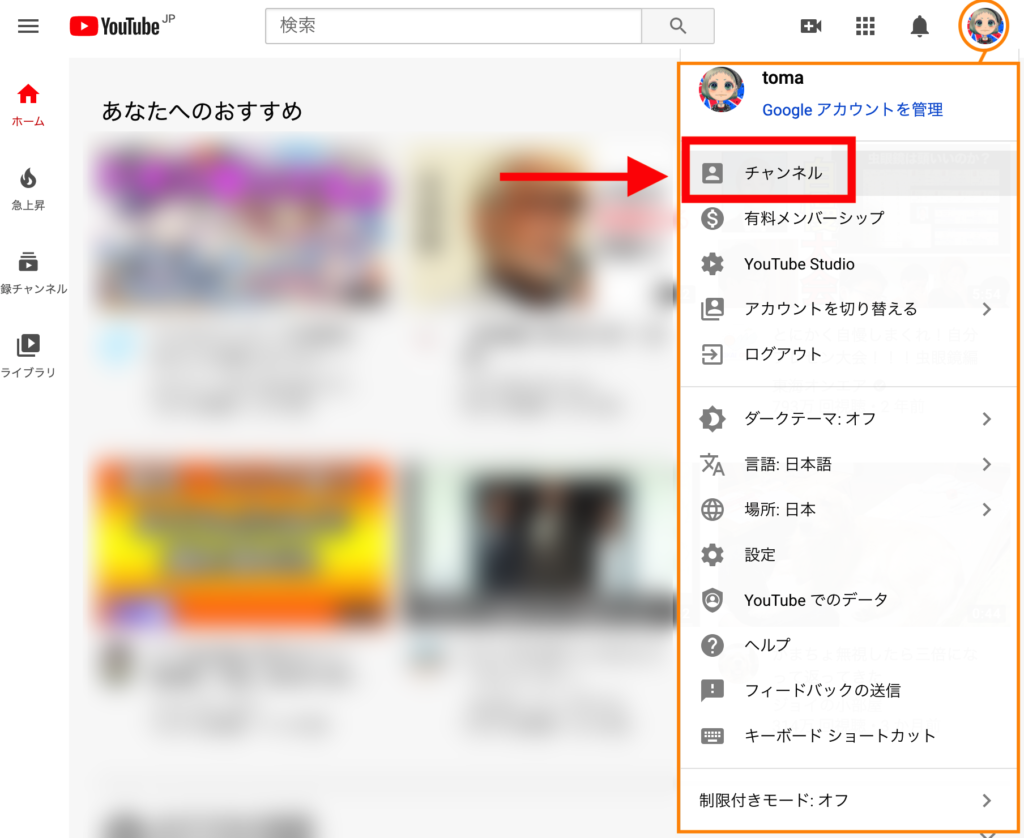
右上のアイコンをクリックし
「チャンネル」を選択
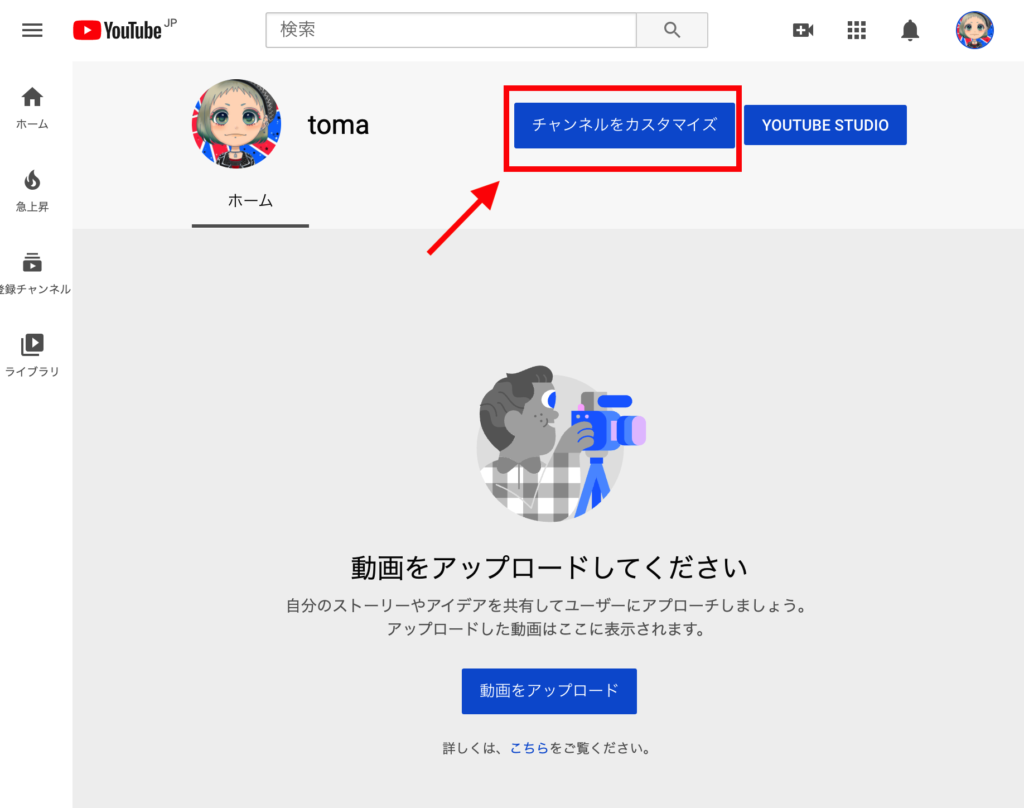
「チャンネルをカスタマイズ」を選択
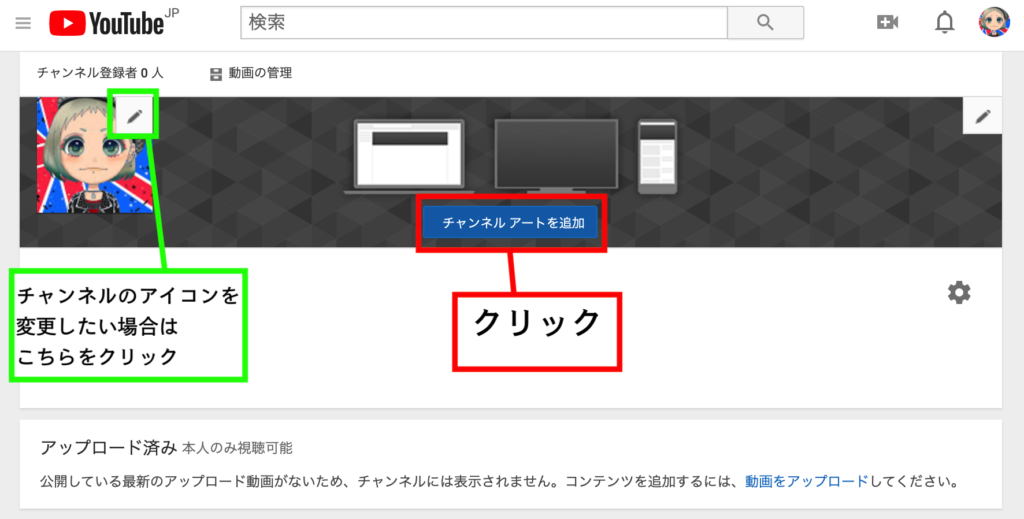
チャンネルのアイコンの設定については下記「チャンネルアイコンの設定」をご覧ください。
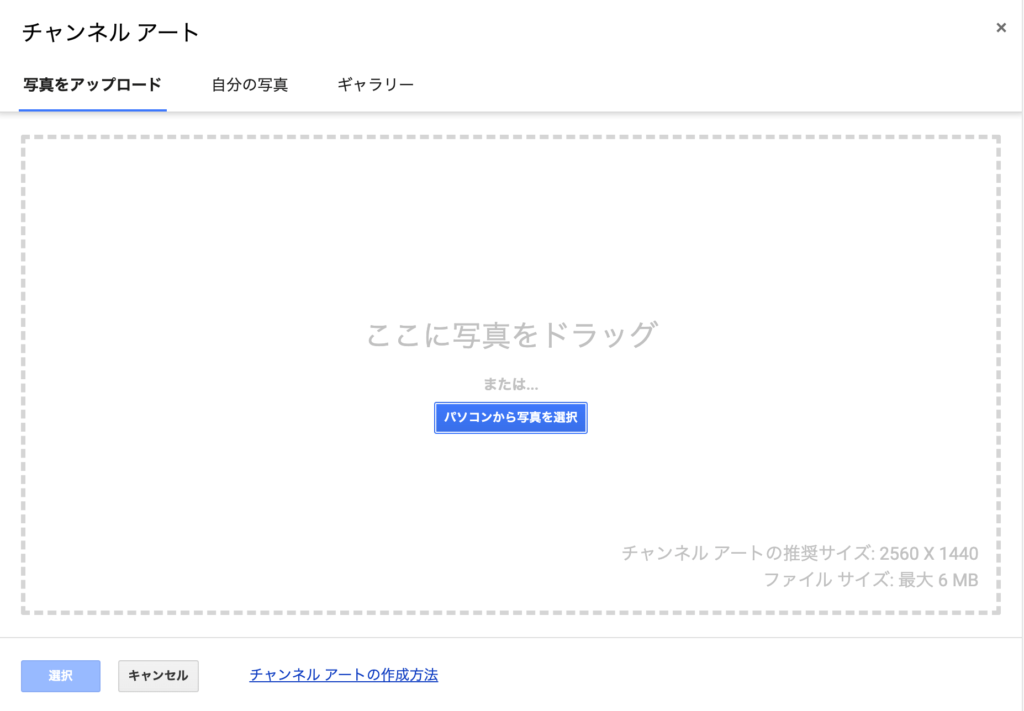
設定したい画像をアップロードします。
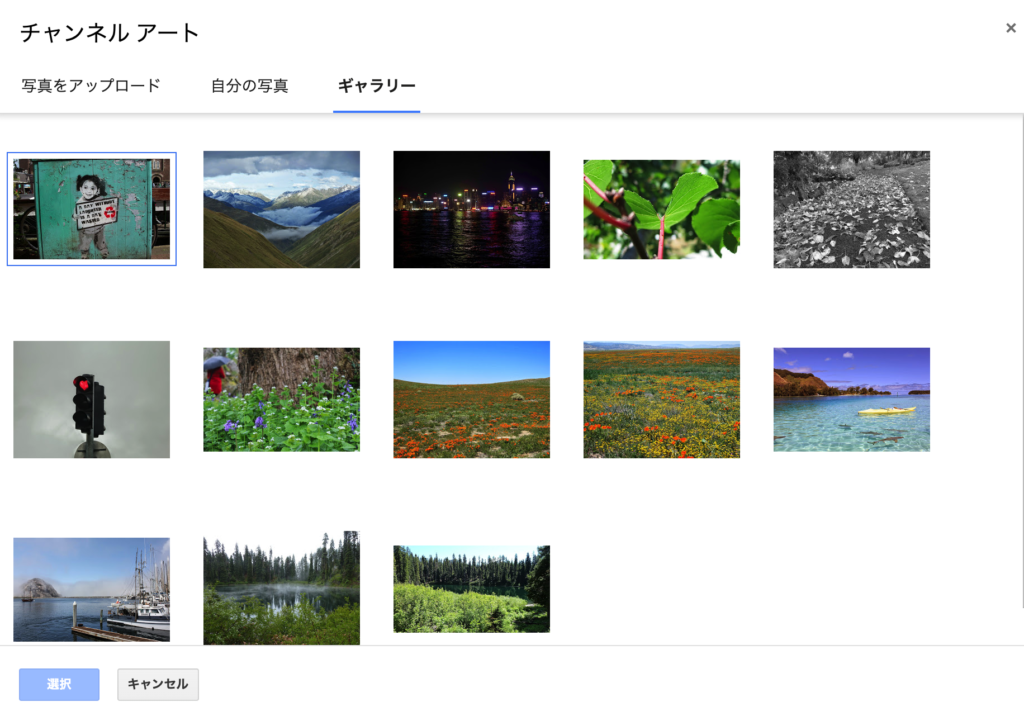
自分で用意しなくても、「ギャラリー」から選ぶこともできます。
チャンネルアイコンの設定
チャンネルアイコンは、お使いのGoogle アカウントまたはブランドアカウントとリンクしていますので、チャンネルのアイコンを変更すると強制的にGoogleアカウントのアイコンも変更されます。
チャンネルに変更内容が反映されるまで数分かかることがあります。
チャンネルアート推奨サイズ
推奨サイズは2560×1440pxとなっています。
サイズは最大6MB。

今回はこのような画像を推奨サイズ通りに作ってみました。
デバイスによって表示が異なる
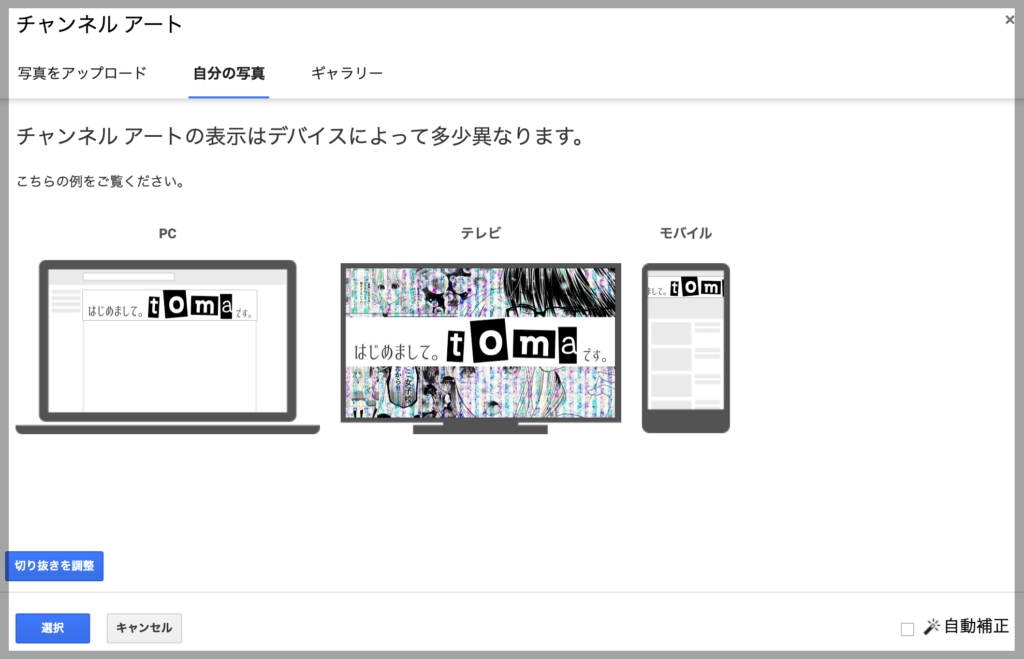
PC、テレビ、モバイルによってアートの表示が変わってきます。
今回はPCに合わせて作ってみたのですが、文字入りだとモバイルで見たときに切れちゃってどうも納得いかない。
チャンネルアートはモバイルに合わせて作るべし
ということでモバイルに合わせて再度作ってみました。
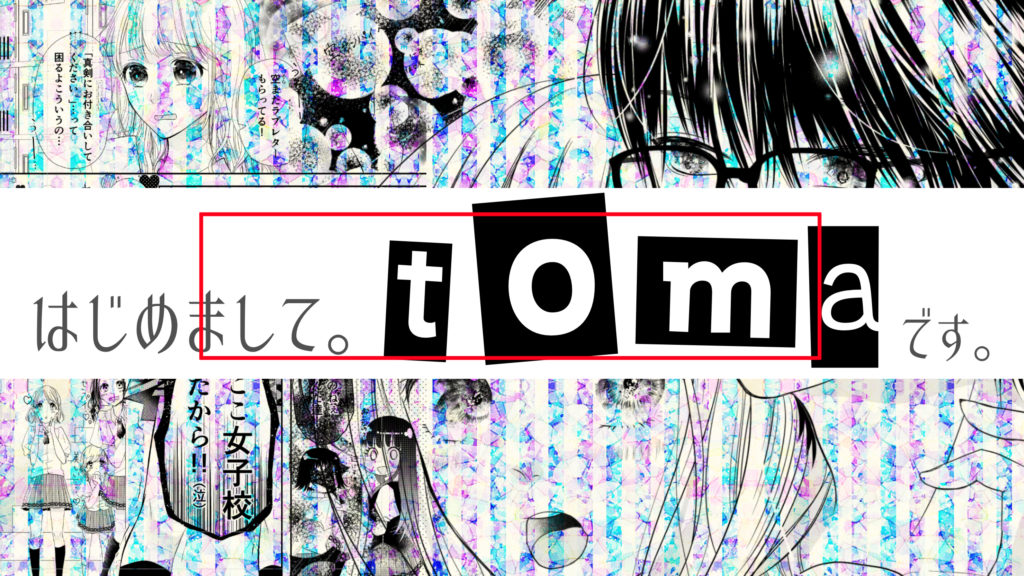
画像赤枠がモバイル表示領域(おおよそ)

テレビ表示の場合も考慮して少しデザインを変更しました
before・after
モバイル
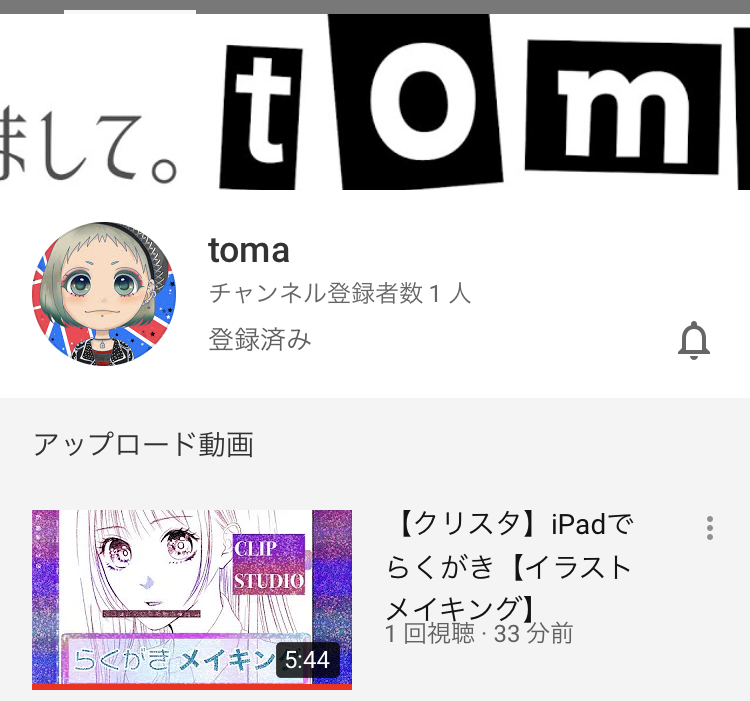
before
文字が切れててなにがなにやら

after
文字がきれいに見れました
PC
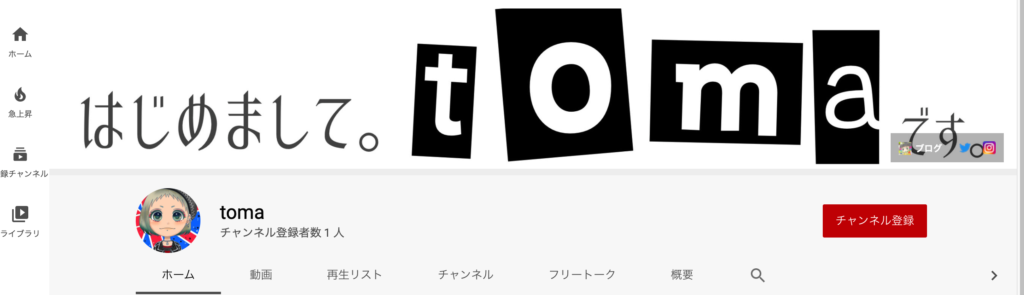
before
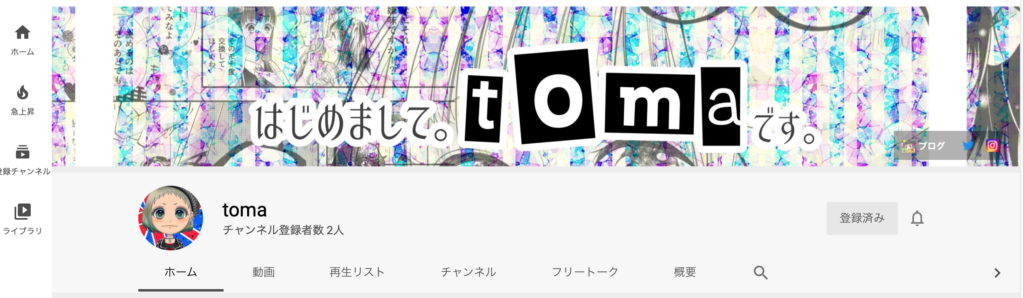
after
文字は若干小さくなりますがそんなに変わらないですね
チャンネルアート(モバイル基準)のベースを配布します
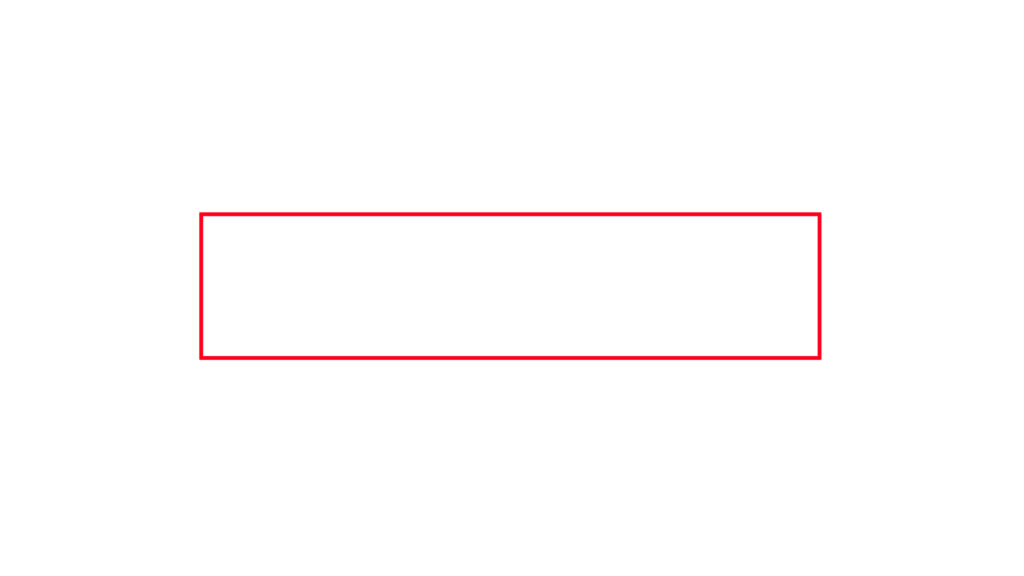
こちらのチャンネルアートの土台を配布いたします。
赤枠はモバイル表示領域のため、赤枠内にメインの文字やイラストが入るように画像を作っていただければ、モバイルで表示した際にきれいに見えます。
ファイルタイプ:jpeg
ファイルサイズ:77 KB
サイズ:2560×1440px
いかがでしたか?
ぜひチャンネルアートを設定してオリジナリティーを出していきましょう!